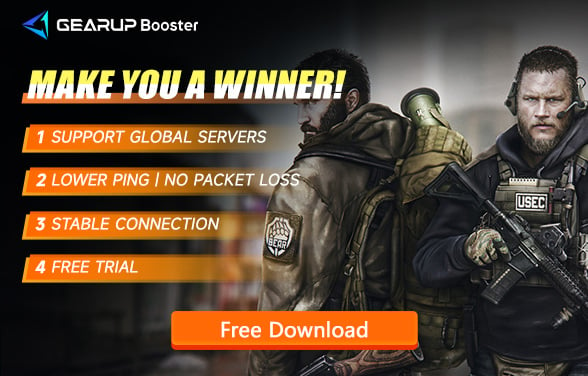Cách khắc phục lỗi Escape From Tarkov không thể khởi động?
Bạn đã từng gặp phải tình huống khó chịu khi không thể khởi động Escape From Tarkov mà không có bất kỳ cảnh báo nào chưa? Tựa game nổi tiếng này đôi khi có thể gây khó khăn khi không thể bắt đầu. Trong bài viết này, chúng tôi sẽ thảo luận về các phương pháp khắc phục sự cố Escape From Tarkov không khởi động được và đề xuất các cách tối ưu hóa trải nghiệm mạng khi chơi game.
Nguyên nhân Escape From Tarkov không thể khởi động
- Không đủ quyền hệ thống
- Bị can thiệp bởi các ứng dụng khác
- Tệp game bị hỏng hoặc thiếu
- Bộ nhớ đệm và tệp tạm thời gây ra sự cố
Cách khắc phục Escape From Tarkov không thể khởi động
Gặp sự cố kết nối với Escape From Tarkov có thể do vấn đề từ máy chủ. Khi máy chủ hoạt động bình thường, việc xử lý các vấn đề cá nhân trở nên quan trọng. Dưới đây là các phương pháp bạn nên thử:
Phương pháp 1: Chạy game với quyền Quản trị viên
Thiếu quyền cần thiết có thể khiến Escape from Tarkov không khởi động được. Để khắc phục:
- Nhấp chuột phải vào biểu tượng khởi động game và chọn "Run as administrator" (Chạy với quyền quản trị viên).
- Truy cập vào thư mục cài đặt game và lặp lại bước 1 với tệp thực thi của game.
Phương pháp 2: Khởi động sạch (Clean Boot)
Các ứng dụng bổ sung có thể gây can thiệp đến game hoặc trình khởi động. Để xác định ứng dụng gây ra sự cố:
- Mở Cấu hình Hệ thống (System Configuration).
- Chuyển sang tab Dịch vụ (Services), tích chọn "Hide all Microsoft services" (Ẩn tất cả dịch vụ của Microsoft), sau đó nhấn "Disable all" (Tắt tất cả).
Phương pháp 3: Kiểm tra tính toàn vẹn của tệp game
Tệp game bị hỏng hoặc thiếu có thể khiến Escape from Tarkov không khởi động được; may mắn là trình khởi động của game có thể hỗ trợ xử lý vấn đề này:
- Khởi động trình khởi động game.
- Nhấn vào nút mũi tên dưới tên tài khoản của bạn, sau đó chọn "Integrity Check" (Kiểm tra tính toàn vẹn).
Phương pháp 4: Xóa bộ nhớ đệm và tệp tạm thời
Sự cố khiến Escape from Tarkov không thể khởi động có thể liên quan đến bộ nhớ đệm hoặc tệp tạm thời. Thực hiện các bước sau để khắc phục:
- Mở trình khởi động, đăng xuất, kết thúc tất cả tiến trình liên quan đến Escape from Tarkov trong Task Manager, sau đó đăng nhập lại vào tài khoản người dùng Windows của bạn.
- Truy cập thư mục cài đặt trong trình khởi động và xóa tất cả tệp trong thư mục BattlEye.
- Chạy trình khởi động với quyền quản trị viên, đăng nhập, sau đó nhấn "Clear cache" (Xóa bộ nhớ đệm) từ menu hiện ra.
Cách tối ưu hóa trải nghiệm mạng cho Escape From Tarkov
Escape From Tarkov là game đối kháng trực tuyến yêu cầu kết nối internet liên tục, do đó dễ bị ảnh hưởng bởi sự dao động mạng dẫn đến các vấn đề như lag và mất gói tin. Điều này có thể ảnh hưởng nghiêm trọng đến trải nghiệm chơi game và kết quả trận đấu. Giải pháp tốt nhất và đơn giản nhất là tối ưu hóa bằng GearUP Booster, phần mềm tối ưu hóa mạng nổi tiếng với giao diện thân thiện và hiệu quả vượt trội. Giao thức truyền tải của GearUP Booster tận dụng các node mạng được triển khai toàn cầu để lựa chọn tuyến kết nối tối ưu, đảm bảo sự ổn định trong truyền tải dữ liệu cho Escape From Tarkov.
Khác với các VPN truyền thống, GearUP Booster tập trung tối ưu hóa riêng cho lưu lượng game thay vì toàn bộ lưu lượng, nhờ đó mang lại hiệu quả và bảo mật cao. Bạn không cần lo lắng về rò rỉ thông tin cá nhân hay bị tấn công dữ liệu—đây chính là điểm mạnh của sản phẩm.
Nếu bạn đang gặp vấn đề về mạng và muốn nâng cao trải nghiệm Escape From Tarkov, bạn có thể tải ngay GearUP Booster và trải nghiệm dùng thử miễn phí.
Bước 1: Tải GearUP Booster
Bước 2: Tìm kiếm Escape From Tarkov.
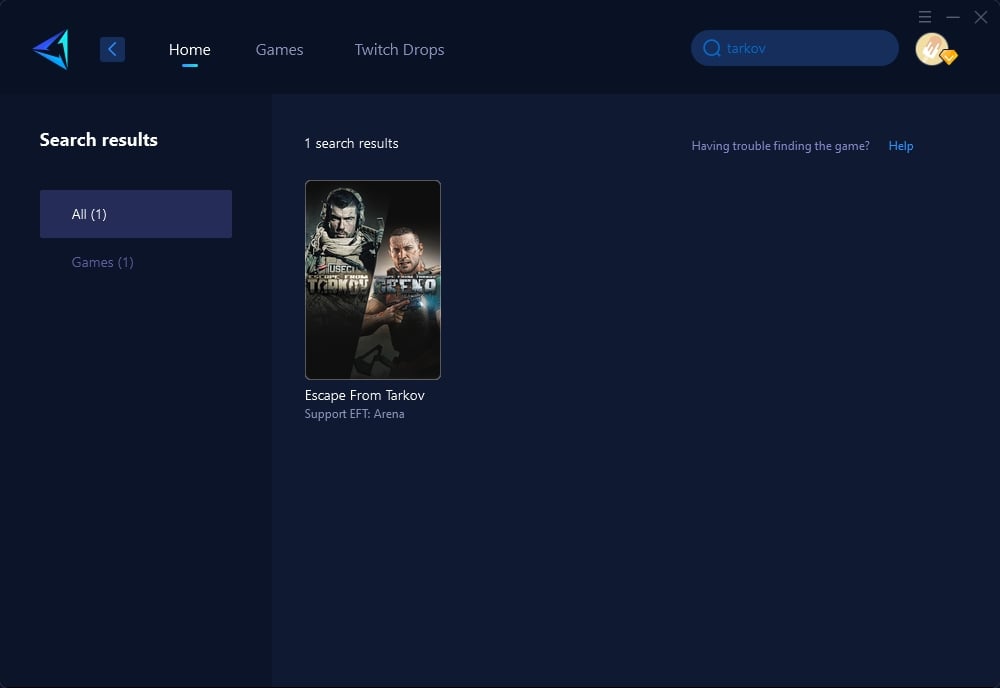
Bước 3: Chọn máy chủ game.
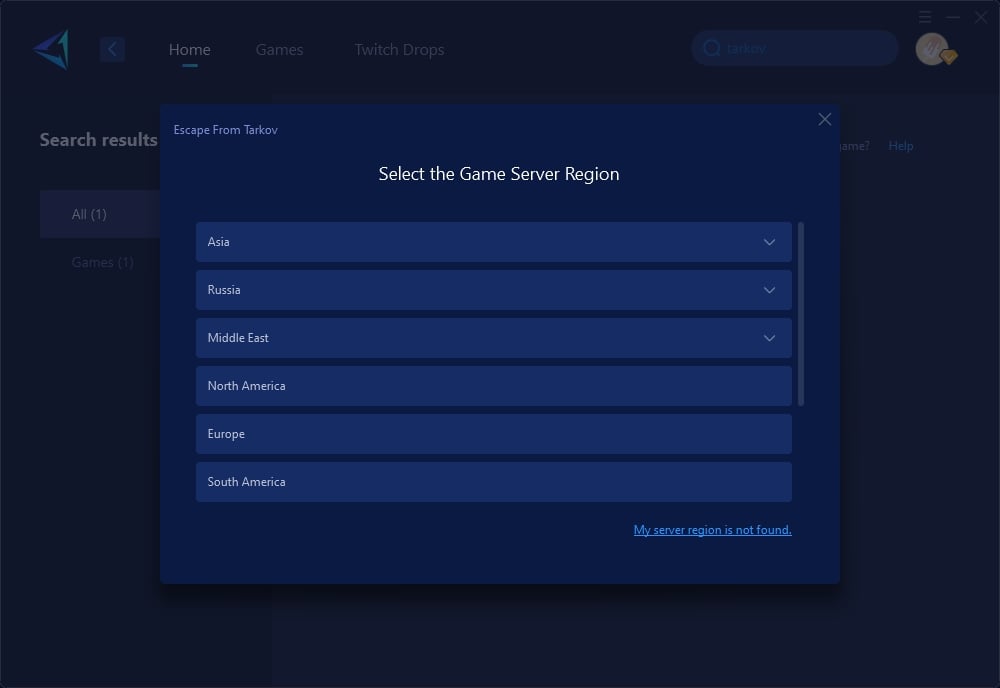
Bước 4: Nhấn tăng tốc, sau đó bạn có thể khởi động Tarkov qua GearUP Booster để xem thông tin mạng chi tiết và hiệu quả tối ưu hóa. Chúc bạn chơi game vui vẻ!
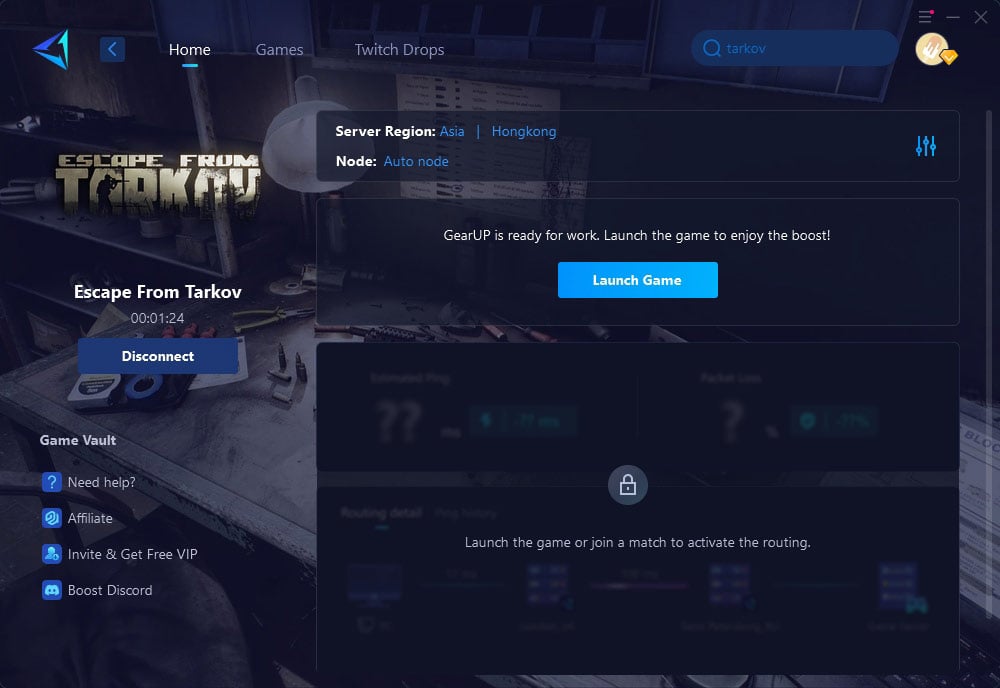
Kết luận
Gặp sự cố khi khởi động Escape From Tarkov có thể gây khó chịu, nhưng áp dụng các giải pháp như chạy với quyền quản trị viên hoặc xóa bộ nhớ đệm có thể giúp khắc phục hiệu quả. Bên cạnh đó, tối ưu hóa trải nghiệm mạng với GearUP Booster sẽ đảm bảo quá trình chơi game ổn định, không bị gián đoạn bởi sự cố mạng hoặc độ trễ.
Về Tác Giả
Hết